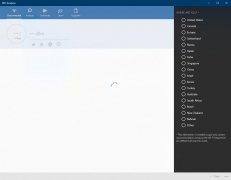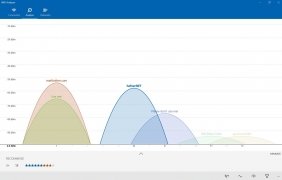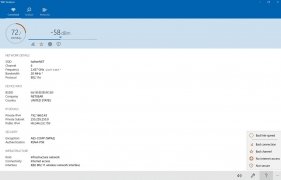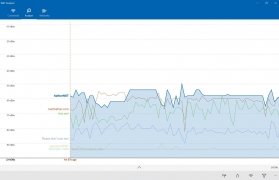WiFi接続の最適な構成を制作する
WiFiアナライザーを使用していけば様々な接続の分析を実行して、たとえばWi-Fiネットワークのステータスを確認したり、信号を送信するのに最適な周波数を見つけたりできます。
後者はそのネットワークがブロードキャストされる周波数であり、ルーターを構成するときに重要になる可能性があるため、非常に重要です。WiFi Analyzerで隣人のPCまたは階下のPCと同じ周波数を使用する場合、それが機能する場合、私たちと他の人が非常に悪い接続で終わる可能性が非常に高くなります。
WiFiアナライザーを使用すると、ルーターに最適な構成を選択できます。
通常では周波数の競合はWi-Fi接続の大きな問題の1つですが、ルーターを入力して変更するという非常に簡単な解決策があります。多くの場合、それ自体が検出するのはデバイス自体ですが、そうでない場合は、自分で変更を行う必要があります。
登場するのがWiFiアナライザーです。特にすべての周波数を表示して、どれが最適かを確認するのに役立つプログラムです。 Windowsにはコマンドラインで実行するツールがありますが、それは非常に基本的なものです。
WiFiアナライザーの使用方法
WiFi Analyzerで初めて開くときは、自分がいる地域を選択する必要があります。プログラムではない答えを選択していけば正確な結果を得ることができないため、これは非常に重要です。スペインの場合、ヨーロッパを選択します。
すべての設定が完了すれば最初のタブに接続に関するあらゆる種類の重要な情報が表示され、IP、ネットワークカードのプロトコル、BSSID、またはアクティブな接続の時間も表示されます。頻度の競合は、「分析」と呼ばれる2番目のタブにあります。そこから、空き周波数とビジー周波数の両方を確認できます。
一方ではそのネットワークタブでは、どのネットワークにアクセスできるかがわかります。つまり、ネットワークと、コンピューターがアクセスできる他のネットワークの両方が、もちろん受信信号強度の指標であるdBmとともに表示されます。
条件と追加情報:
- 対応OS Windows 10.
- アプリ内購入の提供
 Vanessa Martín
Vanessa Martín
こんにちは!私の名前はVanessa Martínで、旅行、音楽、写真が好きでインターネットが大好きです。インターネットは何でも必要なことが見つかる巨大な情報リソースです。私のもう一つの趣味はソフトウェアで、新しいプログラムを発見して試してみるのが大好きです。あまり"ゲーマー"ではありませんが、ときには暇時間をシューティングゲームやクラシックゲーム、パズレゲームのプレイに使っています。
もう一つ興味があるのは最新テクノロジーで、私達の生活を楽にしてくれるからです。そして間...

クリスチャン・ベハラノ